【正規表現キーワード】設定でござんす
![]() 赤で囲まれた部分を設定でござんす。
赤で囲まれた部分を設定でござんす。
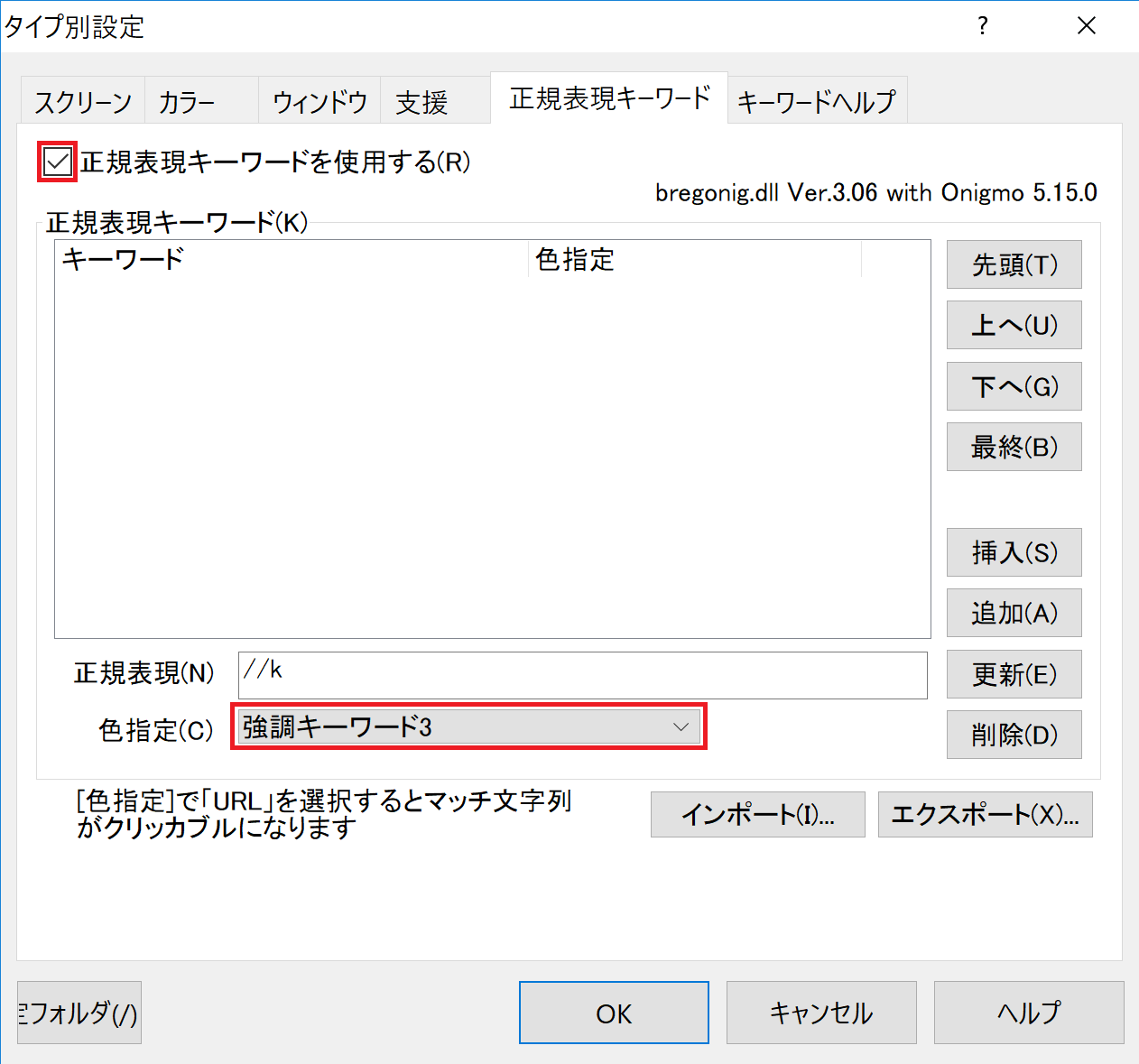
![]() ここで私的に慎重にポイント(;´・ω・)
ここで私的に慎重にポイント(;´・ω・)
「インポート」を押下する。
そして、**「【No.1】 サクラエディタでRubyの設定をしてみた(=゚ω゚)b」の「【確認】設定の前に」**で行った「C:\Program Files (x86)\sakura\keyword」の中にある「Ruby.rkw」を選択します。
「正規表現」の隣の四角に「/defined?/k」なっているのをご確認を!!
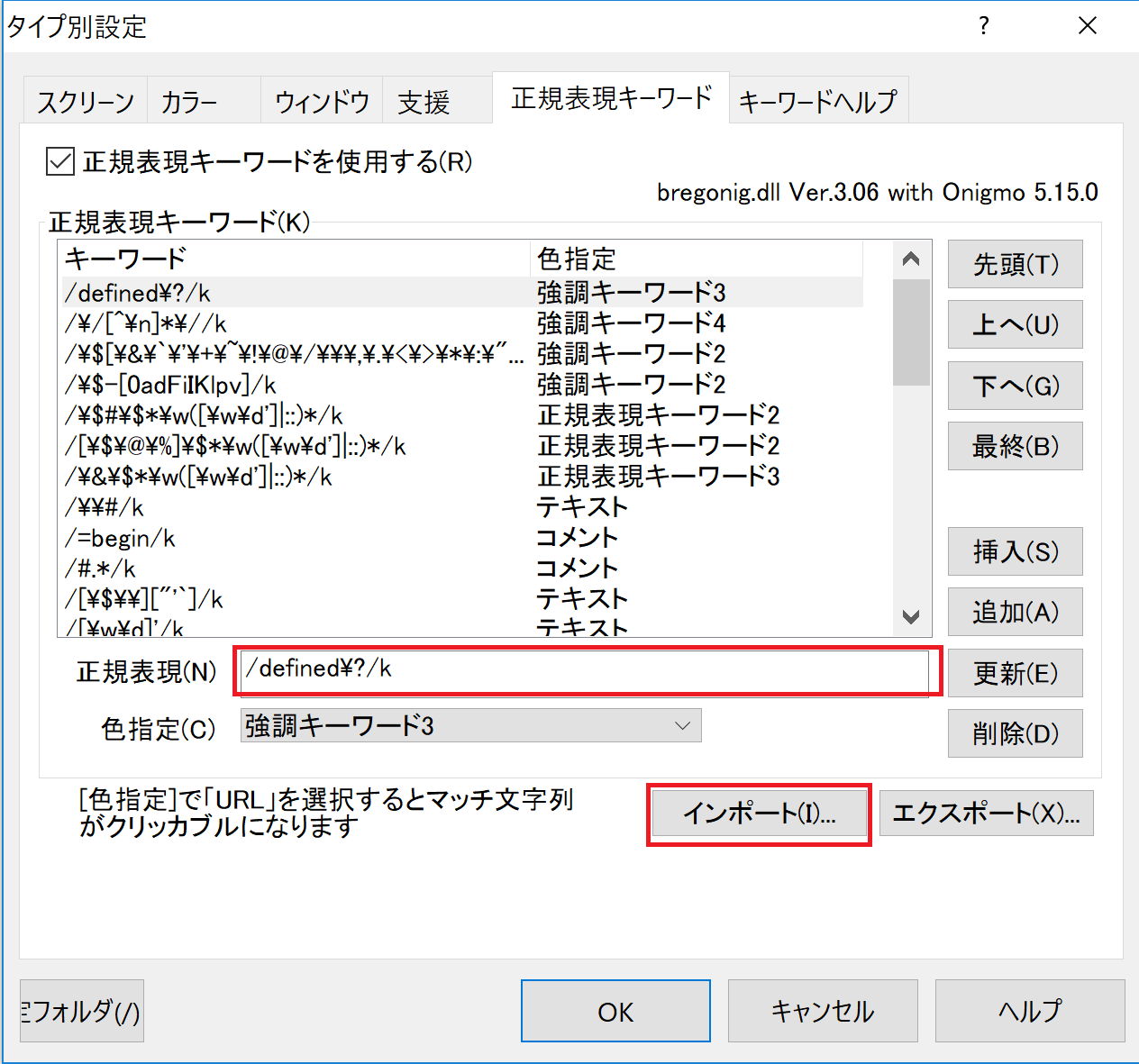
では!次へ参りまするぞ!(; ・`д・´)
【カラー】設定忘れてはいないさ!
![]() 「共通設定」を押下するのさ。
「共通設定」を押下するのさ。
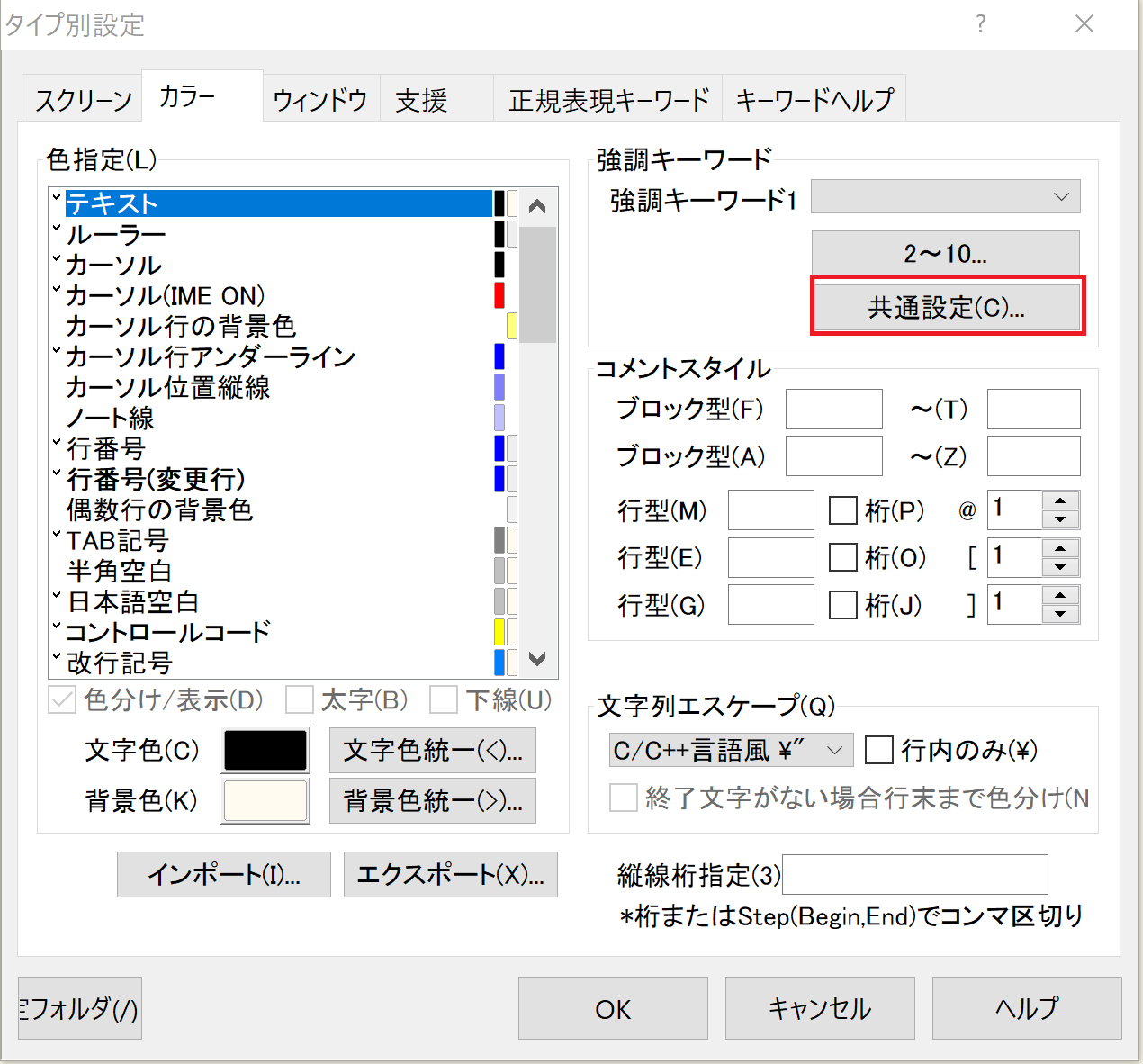
![]() 「セット追加」を押下して、「セット名」を**「Ruby1」にしてOKなのさ。
「セット追加」を押下して、「セット名」を**「Ruby1」にしてOKなのさ。
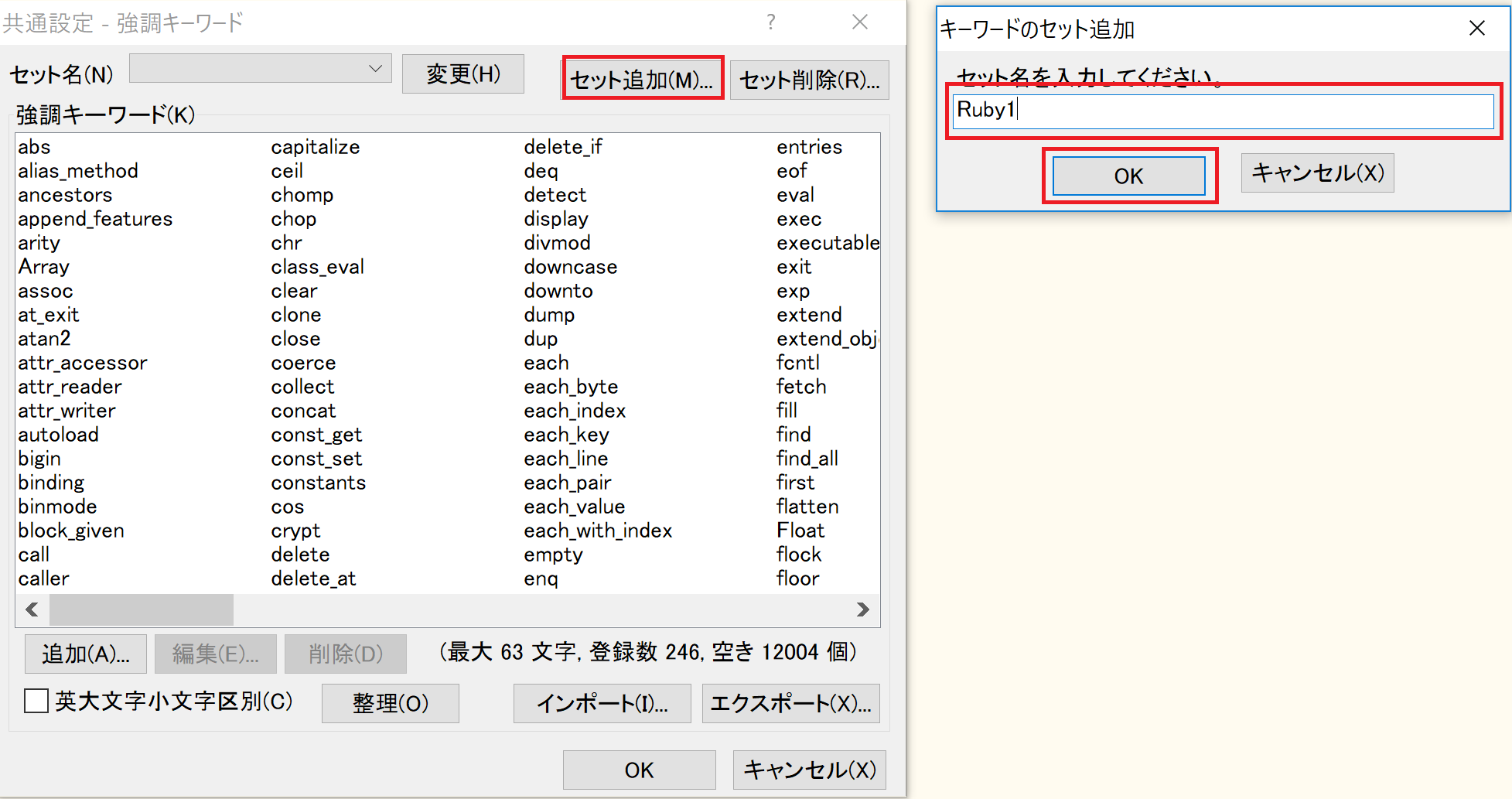
![]() ここで私的に慎重にポイント(;´・ω・)
ここで私的に慎重にポイント(;´・ω・)
セット名」が「Ruby1」になっているのを確認し、「インポート」を押下する。
そして、「【No.1】 サクラエディタでRubyの設定をしてみた(=゚ω゚)b」の「【確認】設定の前に」で行った「C:\Program Files (x86)\sakura\keyword」の中にある「Ruby1.kwd」を選択し「OK」を押下します。
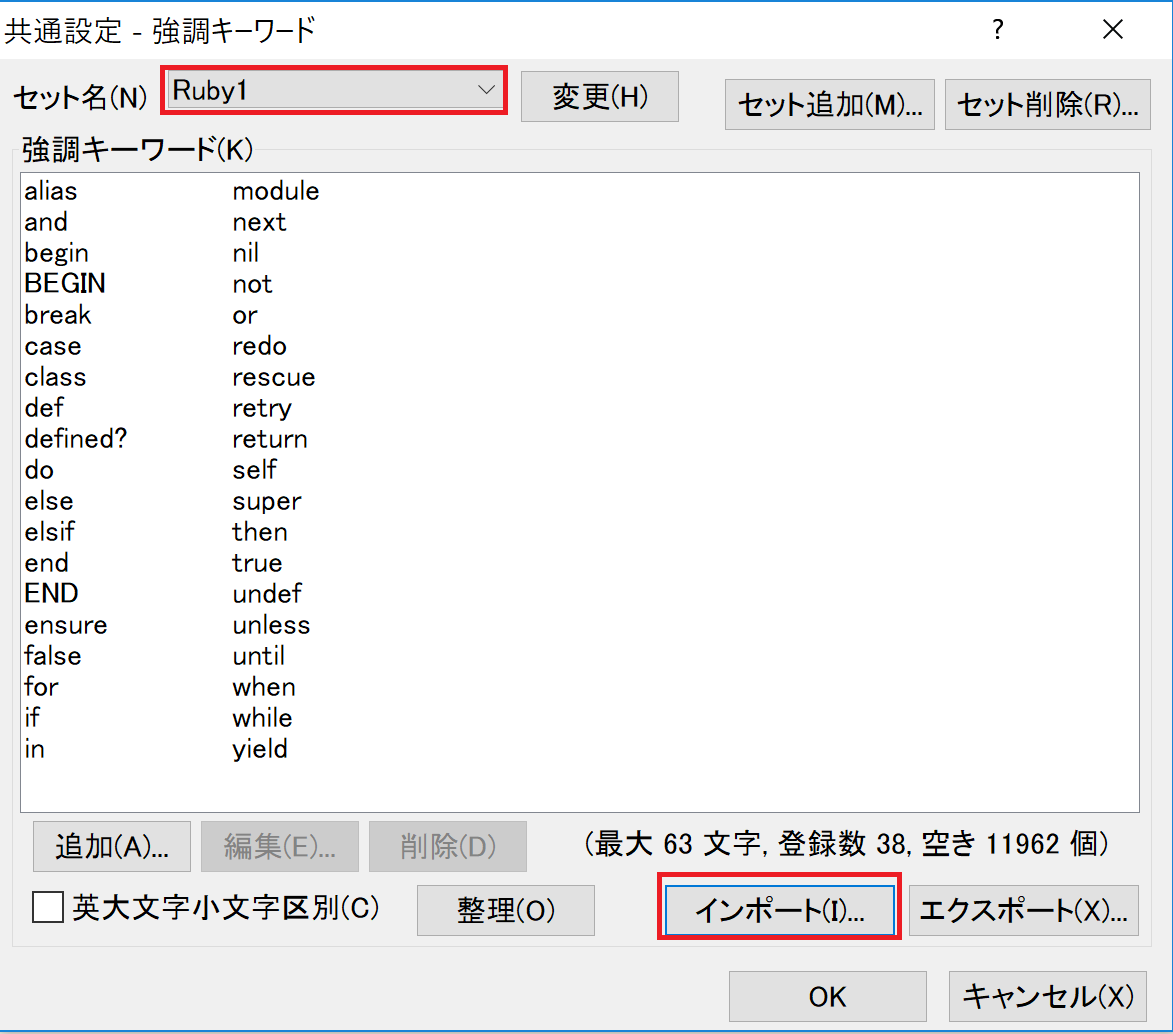
っていう作業を「Ruby4」「Ruby4.kwd」までを行うのさ。
そしたら下記のように「セット名」のところが「Ruby1」「Ruby2」「Ruby3」「Ruby4」
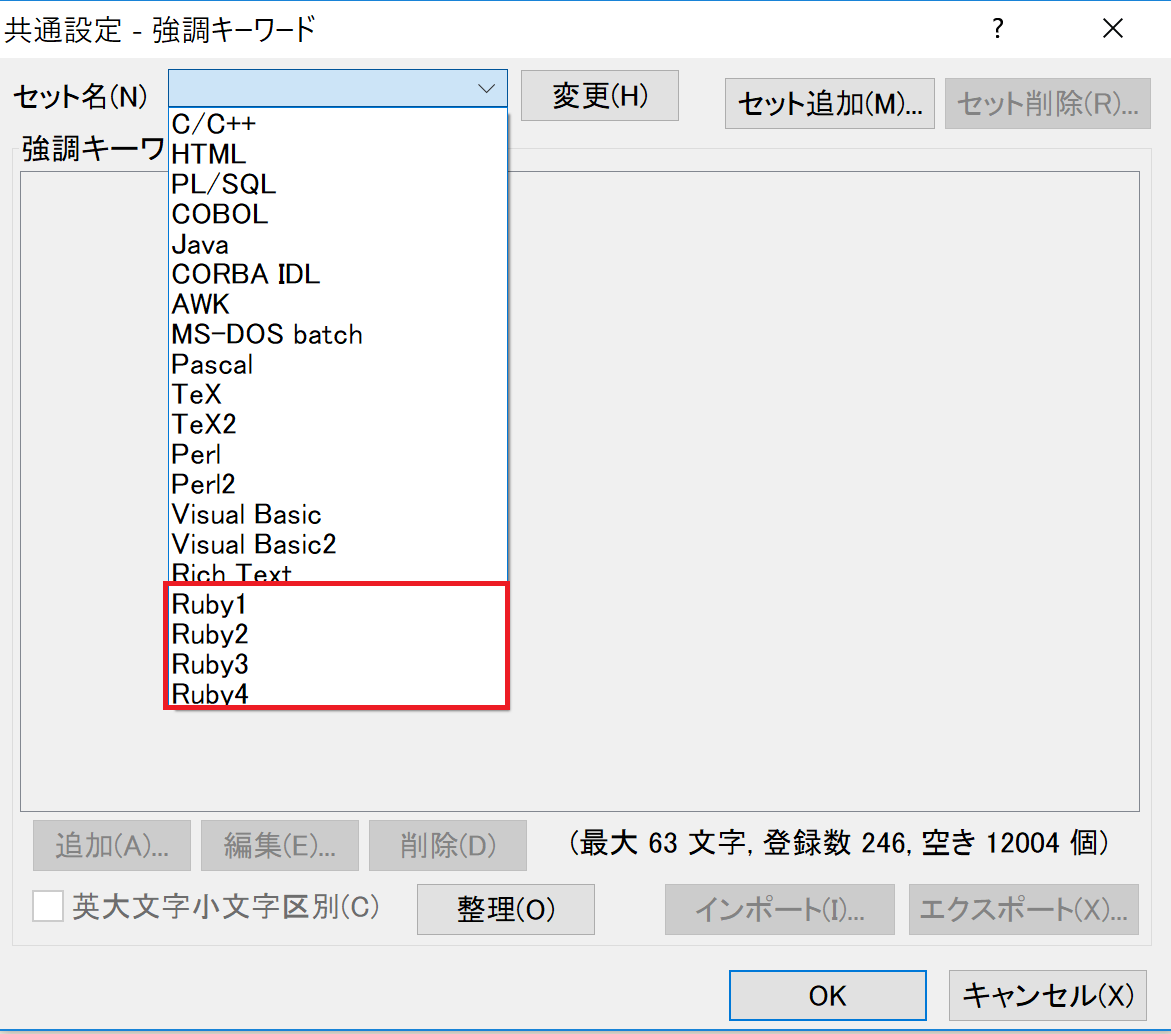
![]() ここで私的に慎重にポイント(;´・ω・)
ここで私的に慎重にポイント(;´・ω・)
「セット名」がそろったのを確認し、「インポート」を押下する。
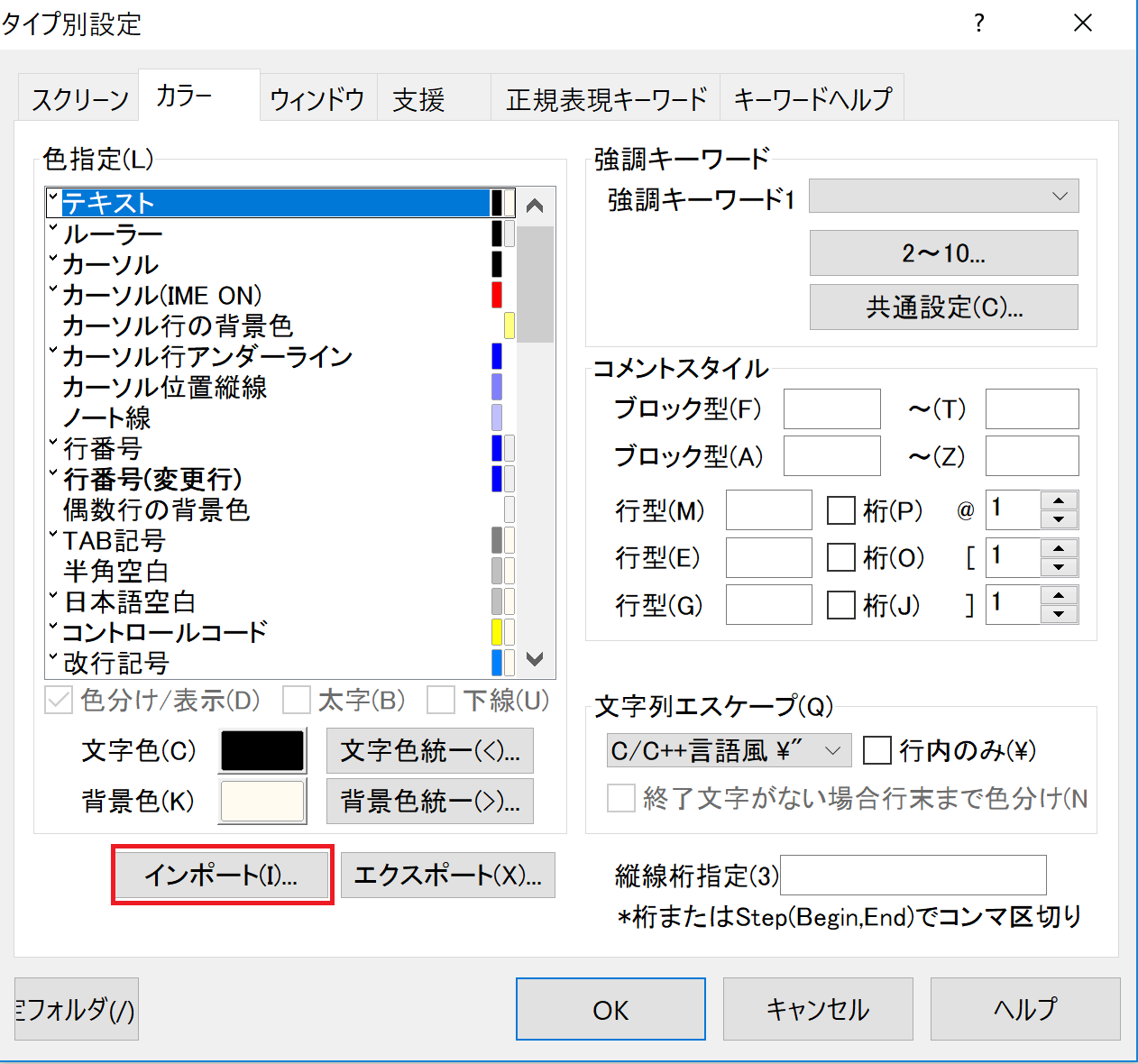
そして、「【No.1】 サクラエディタでRubyの設定をしてみた(=゚ω゚)b」の「【確認】設定の前に」**で行った「C:\Program Files (x86)\sakura\keyword」の中にある「Ruby.col」を選択し押下します。
![]() 「強調キーワード1」を「Ruby1」にセットし「2~10…」を押下するのさ。
「強調キーワード1」を「Ruby1」にセットし「2~10…」を押下するのさ。
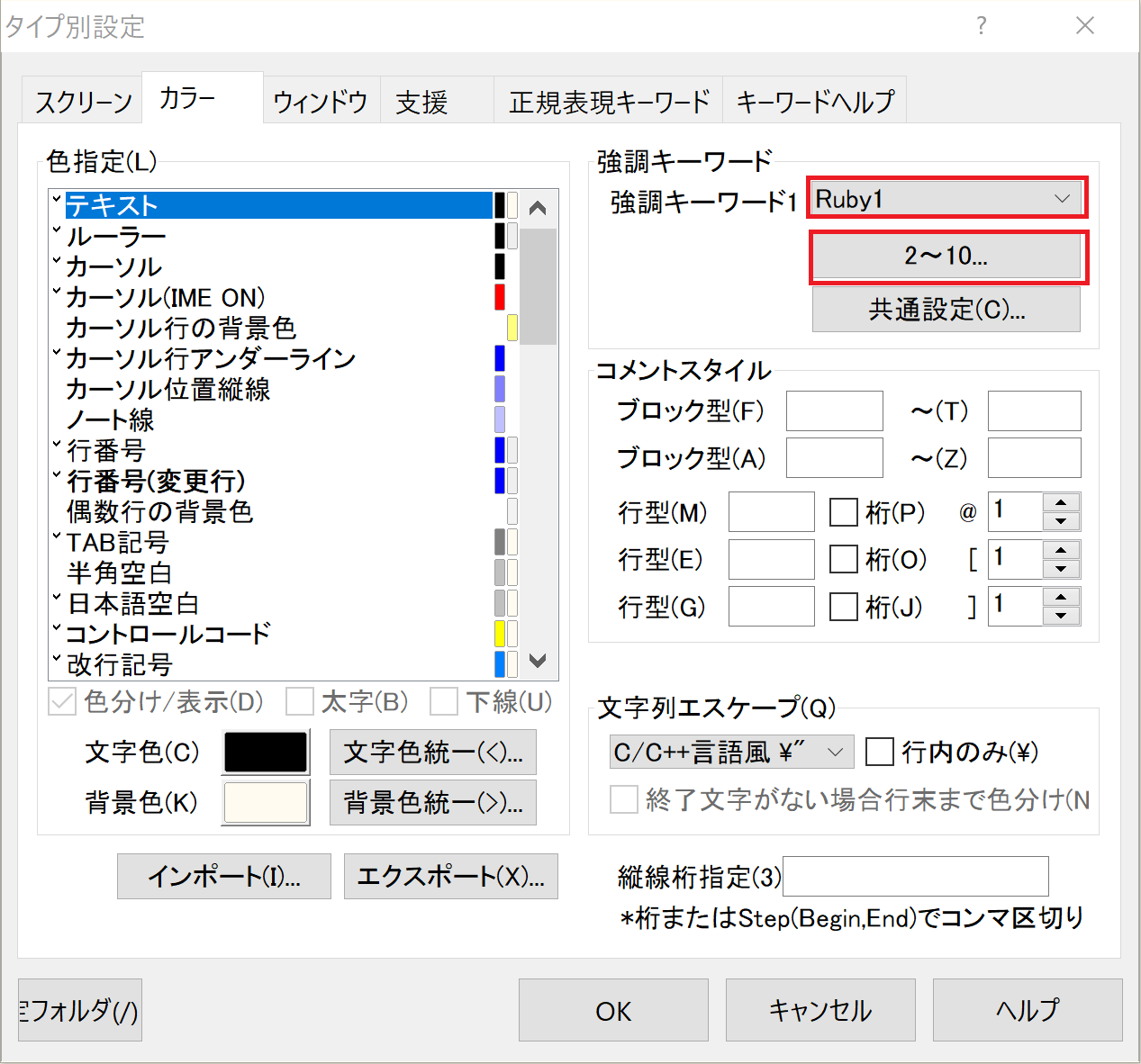
そして、「強調キーワード1」は「Ruby1」と各選択し「OK」を押下するのさ。
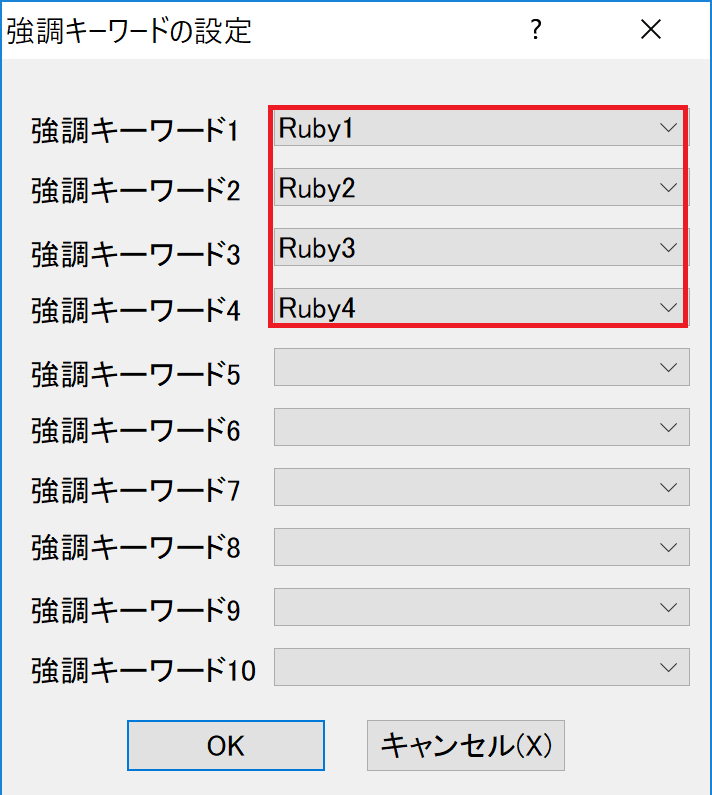
![]() 「コメントスタイル」の「ブロック型(F)」「=begin」、「~(T)」「=end」を入力するのさ。
「コメントスタイル」の「ブロック型(F)」「=begin」、「~(T)」「=end」を入力するのさ。
「行型(M)」「#」を入力して「OK」を押下するのさ。
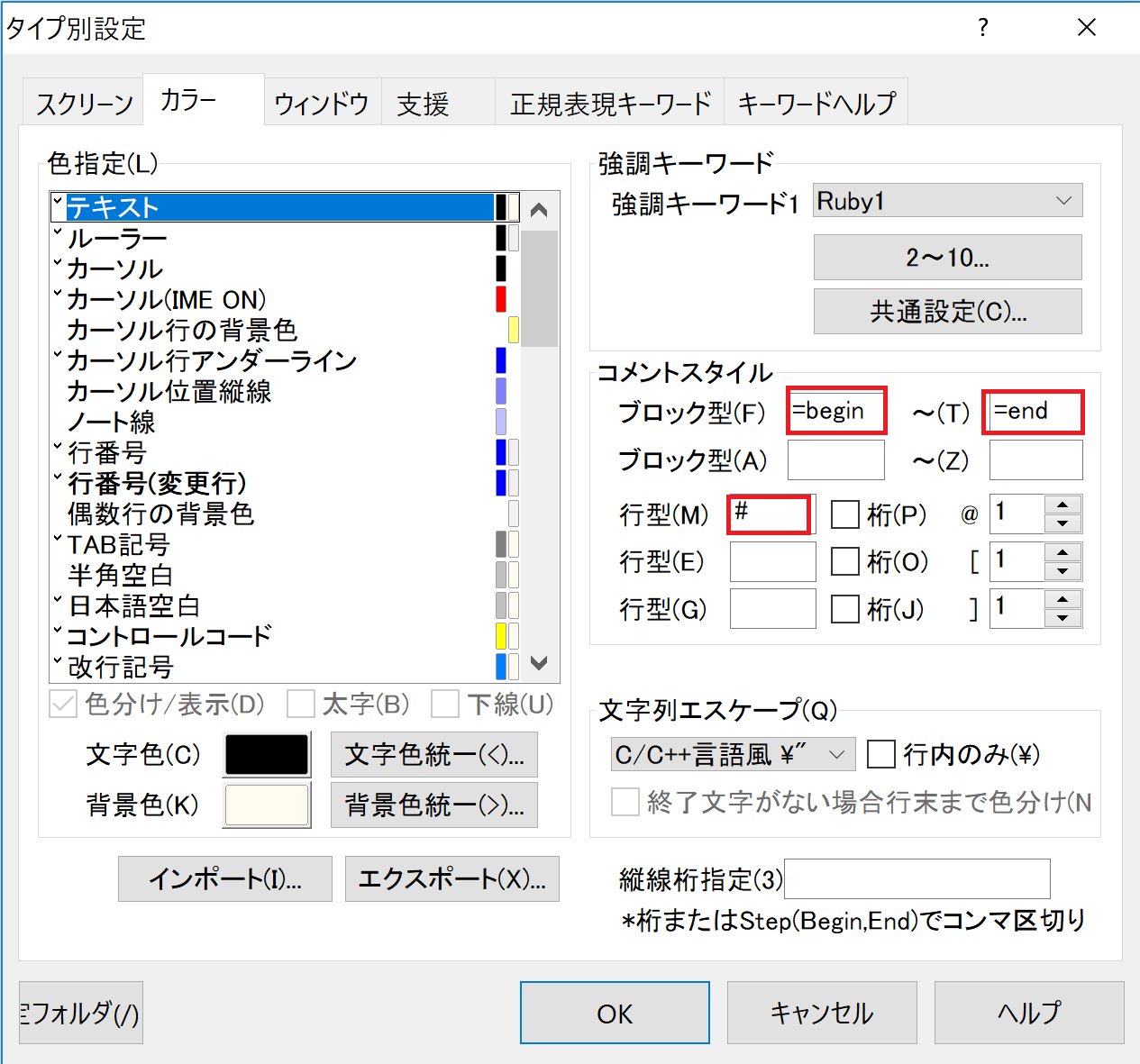
これで設定がすべて完了なのさ(。-`ω-)
【おわり】チャンチャン♪
自分用のメモとして書いたので
ニュアンスがわかりにくい部分が多々あると思います(((・ω・;)))ブルブル
無責任になってしまいますが、わからなかったらググって…
「サクラエディタ」の説明として**「【No.1】 サクラエディタでRubyの設定をしてみた(=゚ω゚)b」の「【確認】設定の前に」**で行った「C:\Program Files (x86)\sakura\keyword」の中にある
「Ruby-readme.txt」をみてちょーよ(●´ω`●)
エディタは「サクラエディタ」以外にもたくさんあるので
いろいろ試す価値はあります!!
今回「サクラエディタ」を紹介した理由としては
4月といえば、サクラの季節だなと思い![]()
以上、**「サクラエディタでRubyの設定をしてみた(=゚ω゚)b」**でした。